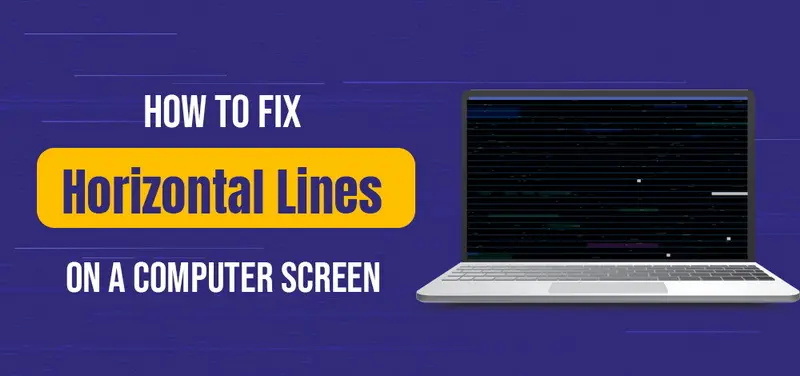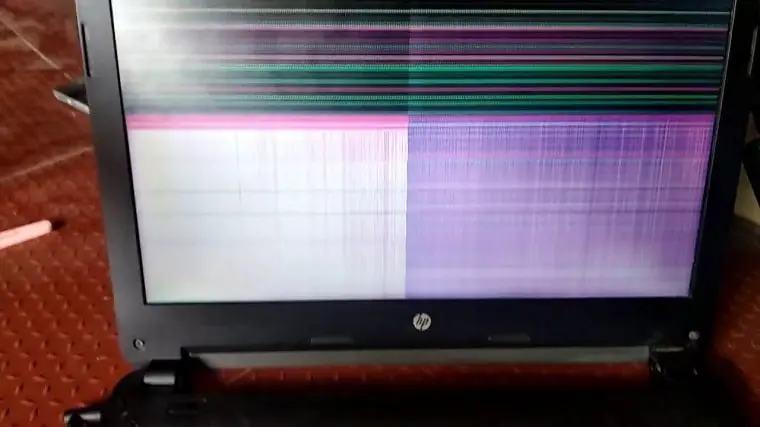Wie behebt man horizontale Linien des Laptop-LCD-Bildschirms?
Nachrichten
Feb-14-2025
Inhaltsmenü
>> Lösung 3: Grafiktreiber aktualisieren
● Zitate
Auf
dem LCD-Bildschirm Ihres Laptops zu stoßen, kann eine frustrierende Erfahrung sein. Diese Falten können aus einer Vielzahl von Gründen auftreten, die von einfachen Softwarefehlern bis hin zu komplexeren Hardwareproblemen reichen[1][3]. In diesem Artikel finden Sie eine umfassende Anleitung zur Fehlerbehebung und möglicherweise zur Behebung horizontaler Linien auf Ihrem Laptop-Bildschirm.
Das Problem verstehen
Horizontale Linien auf einem Laptop-Bildschirm können sich auf unterschiedliche Weise manifestieren. Sie können sein:
- Dauerhaft oder intermittierend: Einige Linien sind immer vorhanden, während andere erscheinen und verschwinden[5][7].
- Durchgehend oder unterbrochen: Linien können durchgehend oder in Segmente unterteilt sein.
- Farbig oder monochrom: Die Linien können farbig oder einfach schwarz oder weiß sein[5].
Die Identifizierung dieser Merkmale kann bei der Diagnose der zugrunde liegenden Ursache hilfreich sein.
Mögliche Ursachen
Mehrere Faktoren können zu horizontalen Linien auf einem Laptop-Bildschirm beitragen:
1. Urheberrecht Probleme mit dem Videokabel: Ein loses oder beschädigtes Videokabel, das den Bildschirm mit dem Motherboard verbindet, kann horizontale Linien verursachen[1].
2. Falsche Bildschirmauflösung: Unsachgemäße Einstellungen der Bildschirmauflösung können zu Anzeigeproblemen führen, einschließlich horizontaler Linien[1].
3. Veralteter Grafiktreiber: Ein veralteter oder beschädigter Grafiktreiber kann zu verschiedenen Anzeigefehlern führen[1][3].
4. Einstellungen für die Anzeigequalität: Falsche Einstellungen für die Anzeigequalität können manchmal zu horizontalen Linien führen[1].
5. Hardware-Fehlfunktionen: Fehlerhafte LCD-Bildschirme oder Grafikkarten können ebenfalls zu diesem Problem führen[3].
6. Physische Beschädigung: Risse oder physische Beschädigungen des Bildschirms können zu hartnäckigen Linien führen[3].
7. Software-Pannen: Vorübergehende Softwareprobleme können manchmal zu horizontalen Linien führen[3].
Schritte zur Fehlerbehebung
Hier sind mehrere Methoden, um horizontale Linien auf Ihrem Laptop-Bildschirm zu beheben und möglicherweise zu reparieren:
Lösung 1: Schließen Sie das Videokabel
wieder anWenn dein Laptop über ein abnehmbares Videokabel verfügt, kann das Problem möglicherweise behoben sein, indem du es trennst und wieder anschließt[1][3].
1. Stellen Sie sicher, dass der Laptop ausgeschaltet und von der Stromquelle getrennt ist.
2. Suchen Sie den Videokabelanschluss (normalerweise auf der Rückseite des Laptops oder unter einer Schalttafel).
3. Trennen Sie das Kabel und überprüfen Sie es auf Beschädigungen.
4. Schließen Sie das Kabel wieder fest an den Anschluss an.
5. Schalten Sie den Laptop ein, um zu sehen, ob das Problem behoben ist[1].
Lösung 2: Bildschirmauflösung ändern
Das Festlegen der Bildschirmauflösung auf den empfohlenen Wert kann manchmal horizontale Linien korrigieren[1].
Öffnen Sie die Einstellungen, indem Sie die Windows-Taste + I drücken.
2. Klicken Sie auf System und wählen Sie dann Anzeige.
3. Stellen Sie sicher, dass die Auflösung auf den empfohlenen Wert eingestellt ist.
4. Prüfen Sie, ob die horizontalen Linien verschwunden sind[1].
Beispiel:
Wenn die empfohlene Auflösung 1920x1080 ist, stellen Sie sicher, dass sie auf diesen Wert eingestellt ist.
Lösung 3: Grafiktreiber aktualisieren
Durch das Aktualisieren des Grafiktreibers können Probleme behoben werden, die durch veraltete oder beschädigte Treiber verursacht werden[1][3].
Öffnen Sie den Geräte-Manager, indem Sie die Windows-Taste + R drücken, "devmgmt.msc" eingeben und die Eingabetaste drücken.
2. Erweitern Sie Grafikkarten.
3. Klicken Sie mit der rechten Maustaste auf Ihren Grafiktreiber und wählen Sie Treiber aktualisieren.
4. Wählen Sie, ob Sie automatisch nach Treibern suchen oder einen heruntergeladenen Treiber manuell installieren möchten[1].
- Automatisch: Windows sucht nach dem besten verfügbaren Treiber.
- Manuell: Sie können den neuesten Treiber von der Website des Herstellers (z. B. NVIDIA, AMD, Intel) herunterladen und installieren[1].
Lösung 4: Führen Sie die Problembehandlung für die Anzeigequalität aus
Windows verfügt über eine integrierte Problembehandlung, die Ihnen helfen kann, Probleme mit der Anzeigequalität zu identifizieren und zu beheben[1][3].
Öffnen Sie die Systemsteuerung, indem Sie im Ausführen-Fenster "Steuerung" eingeben (Windows-Taste + R) und die Eingabetaste drücken.
2. Ändern Sie die Ansicht nach in Große Symbole.
3. Klicken Sie auf Fehlerbehebung.
4. Klicken Sie im linken Fensterbereich auf Alle anzeigen.
5. Wählen Sie Anzeigequalität und befolgen Sie die Anweisungen auf dem Bildschirm[1].
Lösung 5: Führe einen sauberen Neustart durch
Ein sauberer Neustart kann helfen, festzustellen, ob Software von Drittanbietern das Display stört[1].
Öffnen Sie die Systemkonfiguration, indem Sie "msconfig" in das Fenster "Ausführen" eingeben und die Eingabetaste drücken.
2. Gehen Sie auf die Registerkarte Dienste.
3. Aktivieren Sie Alle Microsoft-Dienste ausblenden und klicken Sie auf Alle deaktivieren.
4. Gehen Sie zur Registerkarte Start und klicken Sie auf Task-Manager öffnen.
5. Deaktivieren Sie alle Startprogramme.
6. Klicken Sie im Fenster Systemkonfiguration auf OK und starten Sie Ihren Computer neu[1].
Wenn der Computer nach einem sauberen Neustart normal angezeigt wird, aktiviere die deaktivierten Programme nacheinander, um die problematische Software zu identifizieren[1].
Lösung 6: Hardware-Inspektion
Untersuche den Laptop-Bildschirm auf physische Beschädigungen, wie z.B. Risse[3]. Überprüfen Sie auch die Grafikkarte auf sichtbare Probleme. Wenn du ein Hardwareproblem vermutest, ist es vielleicht am besten, einen Fachmann zu konsultieren[3].
1. Überprüfen Sie das LCD-Display: Suchen Sie nach sichtbaren Rissen oder Beschädigungen auf dem Bildschirm[3][5].
2. Überprüfen Sie die Grafikkarte: Wenn möglich, überprüfen Sie die Grafikkarte auf Anzeichen von Beschädigungen oder Fehlfunktionen[3].
Hinweis: Hardwarereparaturen oder -austausch sollten von geschulten Technikern durchgeführt werden[3].
Lösung 7: Test eines externen Monitors
Schließen Sie Ihren Laptop an einen externen Monitor an, um festzustellen, ob das Problem mit dem Laptop-Bildschirm oder der Grafikkarte zusammenhängt[5].
Schließen Sie einen externen Monitor an Ihren Laptop an.
2. Wenn der externe Monitor korrekt angezeigt wird, liegt das Problem wahrscheinlich am LCD-Bildschirm des Laptops[5].
3. Wenn der externe Monitor die gleichen horizontalen Linien anzeigt, liegt das Problem möglicherweise an der Grafikkarte oder ihren Treibern.
Zusätzliche Tipps
- Überprüfen Sie, ob die Verbindungen locker sind: Stellen Sie sicher, dass alle an den Laptop angeschlossenen Kabel fest sitzen.
- Vermeiden Sie physischen Druck: Üben Sie keinen übermäßigen Druck auf den Bildschirm aus, da dies zu Schäden führen kann[5].
- Halten Sie die Treiber auf dem neuesten Stand: Aktualisieren Sie Ihre Grafiktreiber regelmäßig, um mögliche Probleme zu vermeiden[1][3].
- Überwachen Sie die Temperatur des Laptops: Überhitzung kann manchmal zu Anzeigeproblemen führen. Stellen Sie sicher, dass der Laptop ordnungsgemäß belüftet ist.
Fazit
Horizontale Linien auf einem Laptop-LCD-Bildschirm können durch eine Vielzahl von Problemen verursacht werden, die von Softwarefehlern bis hin zu Hardwarefehlern reichen[1][3]. Durch die systematische Fehlerbehebung mit den oben beschriebenen Methoden können Sie das Problem häufig identifizieren und beheben. Beginnend mit einfachen Lösungen wie dem erneuten Anschließen von Kabeln und dem Aktualisieren von Treibern bis hin zu komplexeren Lösungen wie dem Durchführen eines sauberen Neustarts oder dem Überprüfen der Hardware können Sie das Problem effektiv angehen. Wenn das Problem weiterhin besteht, kann es notwendig sein, professionelle Hilfe in Anspruch zu nehmen, um die betroffenen Komponenten zu reparieren oder auszutauschen[3].
FAQ: Häufige Fragen zu horizontalen Linien auf Laptop-Bildschirmen
1. Was verursacht horizontale Linien auf meinem Laptop-Bildschirm?
Horizontale Linien können durch verschiedene Faktoren verursacht werden, darunter lose Videokabel, falsche Bildschirmauflösung, veraltete Grafiktreiber, Hardware-Fehlfunktionen (z. B. ein defektes LCD-Panel oder eine fehlerhafte Grafikkarte), physische Schäden am Bildschirm oder vorübergehende Softwarefehler[1][3].
2. Wie repariere ich horizontale Linien, indem ich das Videokabel wieder anschließe?
So schließen Sie das Videokabel wieder an:
1. Schalten Sie den Laptop aus und trennen Sie ihn von der Stromquelle.
2. Suchen Sie den Videokabelanschluss (normalerweise auf der Rückseite oder unter einer Schalttafel).
3. Trennen Sie das Kabel und überprüfen Sie es auf Beschädigungen.
4. Schließen Sie das Kabel wieder fest an den Anschluss an.
5. Schalten Sie den Laptop ein, um zu überprüfen, ob das Problem behoben ist[1].
3. Kann eine falsche Bildschirmauflösung horizontale Linien verursachen?
Ja, eine falsche Bildschirmauflösung kann zu Anzeigeproblemen führen, einschließlich horizontaler Linien. Stellen Sie sicher, dass Ihre Bildschirmauflösung auf den empfohlenen Wert in den Anzeigeeinstellungen[1] eingestellt ist.
4. Wie aktualisiere ich meine Grafiktreiber, um horizontale Linien zu korrigieren?
So aktualisieren Sie Ihre Grafiktreiber:
1. Öffnen Sie den Geräte-Manager (Windows-Taste + R, geben Sie "devmgmt.msc" ein und drücken Sie die Eingabetaste).
2. Erweitern Sie Grafikkarten.
3. Klicken Sie mit der rechten Maustaste auf Ihren Grafiktreiber und wählen Sie Treiber aktualisieren.
4. Wählen Sie, ob Sie automatisch nach Treibern suchen oder einen heruntergeladenen Treiber manuell installieren möchten[1].
5. Was soll ich tun, wenn keiner der Software-Fixes funktioniert?
Wenn das Problem durch Software-Fixes nicht behoben werden kann, liegt das Problem möglicherweise an der Hardware. Überprüfen Sie den Bildschirm auf physische Beschädigungen und erwägen Sie einen Test mit einem externen Monitor. Wenn das Problem weiterhin besteht, suche professionelle Hilfe für die Reparatur oder den Austausch von Hardware[3][5].
Zitate
[1] https://www.partitionwizard.com/partitionmagic/horizontal-lines-on-laptop-screen.html
[2] https://www.w3.org/TR/clreq/
[3] https://www.pcfixlondon.com/how-to-fix-horizontal-vertical-lines-on-hp-laptop-screen/
[4] http://paper.ce.cn/pc/content/202303/03/content_269889.html
[5] https://www.reddit.com/r/techsupport/comments/12gefl9/why_does_my_laptop_screen_have_horizontal_lines/
[6] https://forums.tomshardware.com/threads/vertical-lines-on-laptop-screen-not-sure-if-fixable.3778645/
[7] https://www.youtube.com/watch?v=vsp-wgLglaA
[8] https://www.corrdata.org.cn/news/industry/2018-11-19/171052.html
Related Topics

Integrierter kapazitiver Touch-Touchscreen: Technologie 2025
Aug-25-2025

Kapazitives Touchscreen-POS-Terminal – Lösungen der nächsten Generation
Aug-25-2025

Kapazitive Touch-HMI-Schnittstelle | Langlebige und ergonomische Steuerung
Aug-24-2025

OEM-Hersteller von kapazitiven Panels – Kundenspezifische Touchscreen-Lösungen
Aug-24-2025
Angebot
✔ 16 Jahre Fertigungsservice ★★★★★
✔ 3 technische Experten und über 52 Projektingenieure unterstützen Sie
✔ Wanty beschäftigt über 52 Ingenieure, von denen viele aus führenden TFT-LCD-Modulunternehmen wie Tianma und BOE-Varitronix stammen. Jedes Kernteammitglied bringt 15 Jahre Branchenerfahrung mit.
✔ Wenn Sie weitere Informationen über unsere Produkte und Dienstleistungen wünschen, kontaktieren Sie uns bitte. Ganz gleich, ob Sie eine Standardlösung oder eine maßgeschneiderte Lösung benötigen – wir sind hier, um Ihre Anforderungen zu erfüllen
✔ Bitte füllen Sie das untenstehende Formular aus, und der ausgewählte Standort wird sich umgehend mit Ihnen in Verbindung setzen. Vielen Dank für Ihren Besuch und einen schönen Tag!